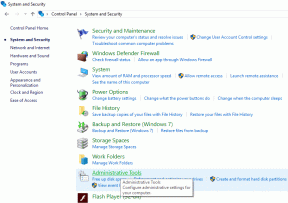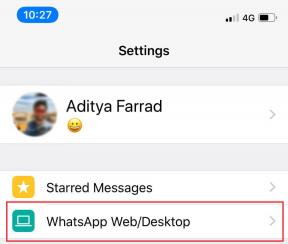Androidでのみ緊急電話を修正するトップ10の方法
その他 / / February 16, 2022
Androidスマートフォンで電話をかけようとしていて、「緊急電話のみ」エラーが発生していませんか? 何をしようとしても、緊急電話番号を除いてAndroidで電話をかけることはできません。 WhatsAppまたはTelegramに切り替えて音声通話を発信する前に、Androidでのみ緊急通話のトラブルシューティングと修正を行うことができます。

1. 電話を再起動します
基本から始めて、Android携帯のサイドボタンを長押しすると、ポップアップメニューが表示されます。 [再起動]を選択して、電話が再起動するのを待ちます。
電話でモバイルネットワークに戻ったら、電話アプリを開いて、連絡先の1つに電話をかけてみてください。
2. あなたの請求書を支払う
前月の請求書の支払いを忘れた場合は、携帯電話サービスプロバイダーが携帯電話の通話およびメッセージングサービスを凍結している可能性があります。 そのため、Androidスマートフォンから電話をかけたり受けたりすることはできません。 保留中の会費を支払ったかどうかを確認し、支払った場合はそれをクリアします。
3. ネットワーク接続を確認してください
ほとんどのユーザーは、Android携帯で電話をかけることができません。 ネットワーク接続は好意的ではありません 彼ら。
上部のネットワークバーを見て、モバイルネットワークの強さを確認してください。 電話がネットワーク信号を頻繁に落とすのに気付いた場合は、電話をかけるのに問題があり、電話は緊急電話のみのオプションを残す可能性があります。

自宅やオフィスでネットワークの問題が頻繁に発生する場合は、ローカルキャリアを捨てて、別のオプションを使用することをお勧めします。 たぶん、あなたはあなたの同僚や家族に、どのキャリアがその地域で最高のネットワークカバレッジを提供しているかを知るように頼むことができます。
4. 機内モードの有効化と無効化
最初のトリックを使用して、Androidフォンをすでに再起動しました。 そして今度は、ネットワーク接続も再起動します。 トリックは非常に簡単です。
通知バーを表示し、飛行機のトグルを検索します。 それをタップして、しばらくの間有効にしておいてください。 無効にして、電話をかけてみてください。

それでも緊急通話のみのエラーが発生する場合は、他の解決策を読み続けてください。
5. ネットワーク設定をリセットする
一部のAndroidベースの電話メーカーは、ネットワーク設定をリセットするオプションを提供しています。 Samsungは、ユーザーがGalaxy電話のネットワーク設定をリセットできるようにする1つの例です。 以下の手順を使用してください。
ステップ1: Androidフォンで設定アプリを開きます。
ステップ2: [ネットワーク設定のリセット]を検索します。
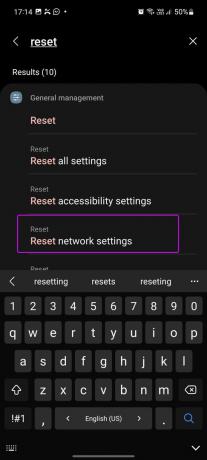
ステップ3: 検索候補をタップし、次のメニューからネットワーク設定をリセットします。
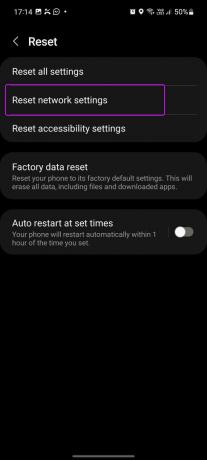
6. 運送業者に確認してください
地元の通信事業者が停電に直面している場合があります。 FacebookまたはTwitterのソーシャルプラットフォームから問題を確認できます。 他の人が同じ問題を報告している可能性があります。
通話機能に関しては、お使いの携帯電話は完全に廃止されました。 緊急通報のみのエラーが引き続き表示されます。 運送業者が問題を最後から修正するのを待ってから、定期的に電話をかけることができます。
7. SIMを再挿入します
サービスプロバイダーのカスタマーケアは、最終的にこのソリューションを提案します。 また、Android携帯でのみ緊急電話の問題に直面し続けたときはいつでもそれは私たちのために働きました。 SIMイジェクターツールを使用して、電話からSIMカードを取り外します。 数秒待ってから、電話を再起動します。 その場所にSIMを再挿入します。

1、2分後、電話は適切なネットワークに接続され、電話をかけることができます。
8. 新しいSIMカードを入手する
可能性は低いですが、通常の摩耗により、SIMカードが機能しなくなる可能性があります。 同じSIMを10年間使用している場合は、最寄りの携帯通信会社にアクセスして、交換用のSIMカードを要求する必要があります。
交換品を入手したら、Androidスマートフォンに挿入し、モバイルサービスプロバイダーに登録すると、緊急電話のみのエラーがなくなります。
9. Androidフォンのネットワークモードを変更する
5Gモバイルネットワークは非常に高速でエキサイティングに聞こえますが、信頼性が低いことがよくあります。
Androidフォンのネットワークモードを変更するオプションがあります。
ステップ1: [設定]を開き、[接続]メニューに移動します。
ステップ2: モバイルネットワークを選択します。

ステップ3: ネットワークモードをタップし、2Gのみまたは3Gのみを選択します。

彼らは速いインターネット速度を提供していないことを私たちは知っていますが、彼らは電話をかけるときに最も信頼できます。
10. 保留中のAndroidアップデートをインストールする
ほとんどのAndroidベースの電話メーカーは、潜在的な脅威から電話を保護し、バグを修正するために、毎月セキュリティパッチを提供しています。
スマートフォンをWi-Fi接続に接続し、スマートフォンで利用可能な最新のアップデートをインストールします。 インストール後、もう一度電話をかけてみてください。緊急電話だけのエラーは発生しません。

Androidで電話をかけ始める
上記の解決策は、Androidでのみ緊急電話を修正するのに役立ちます。 IMアプリを介した音声通話は、特に 大ざっぱなWi-Fi接続. グリッチのない音声通話の場合は、常に最寄りの携帯通信会社に電話をかける必要があります。
最終更新日:2022年2月16日
上記の記事には、GuidingTechのサポートに役立つアフィリエイトリンクが含まれている場合があります。 ただし、編集の整合性には影響しません。 コンテンツは公平で本物のままです。

によって書かれた
Parthは以前、EOTO.techで技術ニュースを取り上げていました。 彼は現在、Guiding Techでフリーランスで、アプリの比較、チュートリアル、ソフトウェアのヒントとコツについて書き、iOS、Android、macOS、およびWindowsプラットフォームについて深く掘り下げています。